Bludit ist ein einfaches, schnelles, sicheres Flat-File-CMS, mit dem Sie in Sekundenschnelle Ihre eigene Website oder Ihren eigenen Blog erstellen können. Es ist völlig kostenlos und Open Source. Sie können den Quellcode auf Github durchsuchen. Bludit verwendet Dateien im JSON-Format, um den Inhalt zu speichern, Sie müssen keine Datenbank installieren oder konfigurieren. Sie benötigen lediglich einen Webserver mit PHP-Unterstützung. Bludit enthält alle SEO-Tools, um Ihr Ranking in allen Suchmaschinen und sozialen Netzwerken zu verbessern. Es verfügt über ein reichhaltiges Themen- und Plugin-System, mit dem Sie das Erscheinungsbild Ihrer Website ändern können. In diesem Tutorial werden wir die Installation und Einrichtung von Bludit CMS auf dem CentOS 7-System unter Verwendung von NGINX als Webserver durchgehen.
Anforderungen
Stellen Sie sicher, dass Ihr System die folgenden Anforderungen erfüllt:
- PHP Version 5.3 oder höher mit den folgenden Erweiterungen:mbstring, gd, dom und JSON.
- Ein Webserver mit PHP-Unterstützung wie Nginx, Apache, Lighttpd, H2O. In dieser Anleitung wird NGINX verwendet.
Voraussetzungen
- Ein System, auf dem CentOS 7 ausgeführt wird.
- Ein Nicht-Root-Benutzer mit sudo-Berechtigungen.
Erste Schritte
Überprüfen Sie Ihre CentOS-Version:
cat /etc/centos-release
# CentOS Linux release 7.6.1810 (Core)Richten Sie die Zeitzone ein:
timedatectl list-timezones
sudo timedatectl set-timezone 'Region/City'Aktualisieren Sie Ihre Betriebssystempakete (Software). Dies ist ein wichtiger erster Schritt, da dadurch sichergestellt wird, dass Sie über die neuesten Updates und Sicherheitsfixes für die Standardsoftwarepakete Ihres Betriebssystems verfügen:
sudo yum update -yInstallieren Sie einige wichtige Pakete, die für die grundlegende Verwaltung des CentOS-Betriebssystems erforderlich sind:
sudo yum install -y curl wget vim git unzip socat bash-completion epel-releaseSchritt 1 – PHP installieren
Richten Sie das Webtatic YUM-Repo ein:
sudo rpm -Uvh https://mirror.webtatic.com/yum/el7/webtatic-release.rpmInstallieren Sie PHP sowie die erforderlichen PHP-Erweiterungen:
sudo yum install -y php72w php72w-cli php72w-fpm php72w-common php72w-mbstring php72w-zip php72w-pgsql php72w-sqlite3 php72w-curl php72w-gd php72w-mysql php72w-intl php72w-json php72w-opcache php72w-xmlUm PHP in Modulen kompiliert anzuzeigen, können Sie Folgendes ausführen:
php -m
ctype
curl
exif
fileinfo
. . .
. . .Überprüfen Sie die PHP-Version:
php --version
# PHP 7.2.14 (cli) (built: Jan 12 2019 12:47:33) ( NTS )
# Copyright (c) 1997-2018 The PHP Group
# Zend Engine v3.0.0, Copyright (c) 1998-2017 Zend Technologies
# with Zend OPcache v7.2.14, Copyright (c) 1999-2018, by Zend TechnologiesStarten und aktivieren Sie den PHP-FPM-Dienst:
sudo systemctl start php-fpm.service
sudo systemctl enable php-fpm.serviceSchritt 2 – Installieren Sie den acme.sh-Client und erhalten Sie das Let's Encrypt-Zertifikat (optional)
Das Sichern Ihrer Website mit HTTPS ist nicht erforderlich, aber es ist eine bewährte Methode, den Datenverkehr Ihrer Website zu sichern. Um ein TLS-Zertifikat von Let’s Encrypt zu erhalten, verwenden wir den Acme.sh-Client. Acme.sh ist eine reine Unix-Shell-Software zum Abrufen von TLS-Zertifikaten von Let's Encrypt ohne Abhängigkeiten.
Laden Sie Acme.sh herunter und installieren Sie es:
sudo mkdir /etc/letsencrypt
git clone https://github.com/Neilpang/acme.sh.git
cd acme.sh
sudo ./acme.sh --install --home /etc/letsencrypt --accountemail [email protected]
cd ~Überprüfen Sie die Acme.sh-Version:
/etc/letsencrypt/acme.sh --version
# v2.8.0Fordern Sie RSA an und ECC/ECDSA Zertifikate für Ihre Domain/Ihren Hostnamen:
# RSA 2048
sudo /etc/letsencrypt/acme.sh --issue --standalone --home /etc/letsencrypt -d example.com --keylength 2048
# ECDSA
sudo /etc/letsencrypt/acme.sh --issue --standalone --home /etc/letsencrypt -d example.com --keylength ec-256Nachdem Sie die obigen Befehle ausgeführt haben, werden Ihre Zertifikate und Schlüssel wird sein in:
- Für RSA :Verzeichnis /etc/letsencrypt/example.com.
- Für ECC/ECDSA :Verzeichnis /etc/letsencrypt/example.com_ecc.
Schritt 3 – NGINX installieren und konfigurieren
Laden Sie Nginx aus dem CentOS-Repository herunter und installieren Sie es:
sudo yum install -y nginxÜberprüfen Sie die Nginx-Version:
nginx -v
# nginx version: nginx/1.12.2Nginx-Dienst starten und aktivieren:
sudo systemctl start nginx.service
sudo systemctl enable nginx.serviceKonfigurieren Sie NGINX für Bludit, indem Sie Folgendes ausführen:
sudo vim /etc/nginx/conf.d/bludit.confUnd füllen Sie die Datei mit der folgenden Konfiguration:
server {
listen 80;
listen 443 ssl;
ssl_certificate /etc/letsencrypt/example.com/fullchain.pem;
ssl_certificate_key /etc/letsencrypt/example.com/private.key;
ssl_certificate /etc/letsencrypt/example.com_ecc/fullchain.pem;
ssl_certificate_key /etc/letsencrypt/example.com_ecc/private.key;
server_name example.com;
root /var/www/bludit;
index index.php;
location ~ \.php$ {
fastcgi_pass 127.0.0.1:9000;
fastcgi_index index.php;
include fastcgi.conf;
}
location / {
try_files $uri $uri/ /index.php?$args;
}
location ^~ /bl-content/tmp/ { deny all; }
location ^~ /bl-content/pages/ { deny all; }
location ^~ /bl-content/databases/ { deny all; }
} Überprüfen Sie die NGINX-Konfiguration auf Syntaxfehler:
sudo nginx -tNGINX-Dienst neu laden:
sudo systemctl reload nginx.serviceSchritt 4 – Bludit installieren
Erstellen Sie ein Dokumentstammverzeichnis, in dem sich Bludit befinden soll:
sudo mkdir -p /var/www/bludit
Ändern Sie den Besitz von /var/www/bludit Verzeichnis zu [your_user]:
sudo chown -R [your_user]:[your_user] /var/www/bluditNavigieren Sie zum Dokumentenstamm:
cd /var/www/bluditLaden Sie die neueste Version von der offiziellen Seite herunter und extrahieren Sie die ZIP-Datei:
wget https://www.bludit.com/releases/bludit-3-8-1.zip
unzip bludit-3-8-1.zip
rm bludit-3-8-1.zip
mv bludit-3-8-1/* . && mv bludit-3-8-1/.* .
rmdir bludit-3-8-1HINWEIS: Download-URL aktualisieren, falls es eine neuere Version gibt.
Geben Sie die entsprechende Eigentümerschaft an:
sudo chown -R nginx:nginx /var/www/bludit
Führen Sie sudo vim /etc/php-fpm.d/www.conf aus und setzen Sie den Benutzer und die Gruppe auf nginx . Anfangs sind sie auf apache: eingestellt
sudo vim /etc/php-fpm.d/www.conf
# user = nginx
# group = nginxStarten Sie den PHP-FPM-Dienst neu:
sudo systemctl restart php-fpm.serviceSchritt 5 – Schließen Sie den Bludit-Installationsassistenten ab
Öffnen Sie Ihre Website in einem Webbrowser. Nachdem Sie Ihre Website in einem Webbrowser geöffnet haben, sollten Sie auf die folgende Seite weitergeleitet werden, um Ihre Sprache auszuwählen:
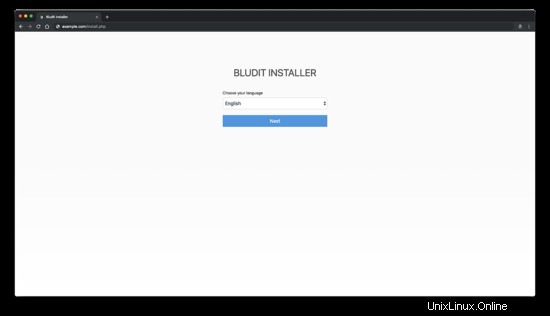
Erstellen Sie als Nächstes ein Passwort für den Benutzer admin und klicken Sie auf „Installieren“:
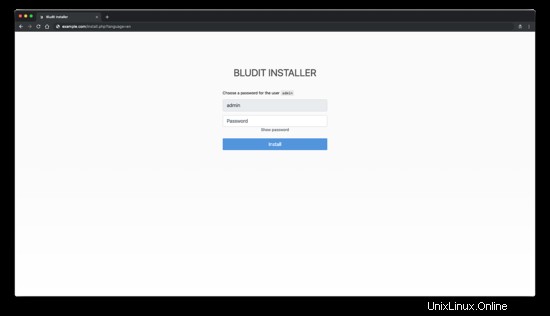
Nachdem Sie ein Admin-Passwort erstellt haben, werden Sie zum Bludit-Frontend weitergeleitet:
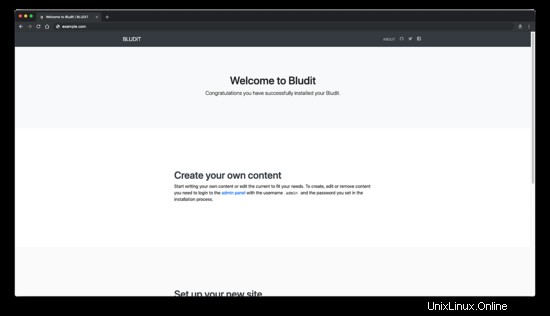
Um auf den Bludit-Adminbereich zuzugreifen, hängen Sie /admin an die IP oder URL Ihrer Website an. So sieht der Bludit-Admin aus:
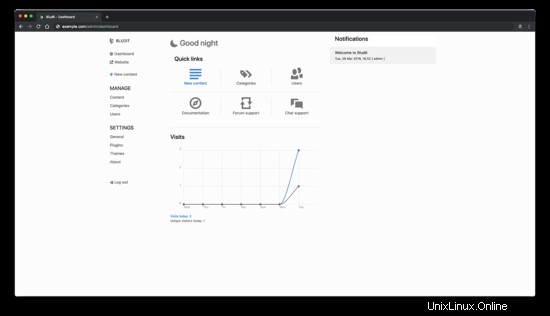
Die Installation ist abgeschlossen. Viel Spaß beim Bloggen mit Bludit CMS.
Links
- https://www.bludit.com/
- https://plugins.bludit.com/
- https://themes.bludit.com/
- https://github.com/bludit/bludit